
laba4
.pdf
Министерство науки и высшего образования Российской Федерации Федеральное государственное бюджетное образовательное учреждение высшего образования
«ТОМСКИЙ ГОСУДАРСТВЕННЫЙ УНИВЕРСИТЕТ СИСТЕМ УПРАВЛЕНИЯ И РАДИОЭЛЕКТРОНИКИ» (ТУСУР)
Кафедра комплексной информационной безопасности электронно-
вычислительных систем (КИБЭВС)
Отчет по лабораторной работе №4 по дисциплине «Безопасность систем баз данных» Тема ПО «Поступление в ВУЗ»
Выполнил:
Студент гр. 730-2
____Подойницын К.В.
11.03.2022
Принял:
Преподаватель кафедры КИБЭВС
Слезкин А.О. 11.03.2022
Томск 2022
2
1 Введение
Цель работы: изучение основных особенностей формирования запросов в
приложении Microsoft Visual Studio для ПО.
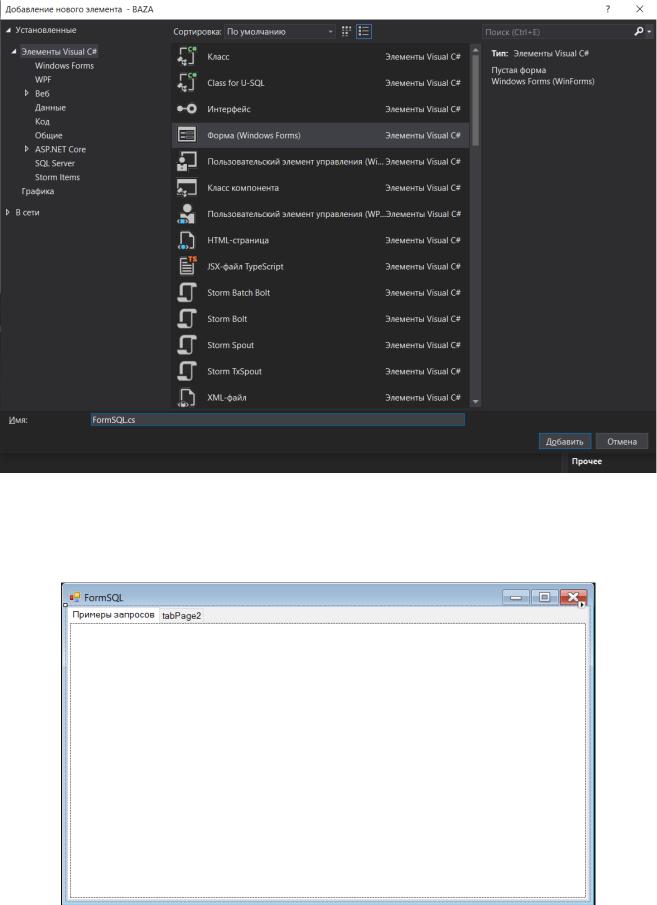
3
2 Ход работы
Создадим форму и назовём её «FormSQL» (Рисунок 2.1)
Рисунок 2.1 – Добавление формы запросы
На форму добавим форму tabPage для запросов и установим название
«Примеры запросов» (рисунок 2.2).
Рисунок 2.2 – Добавление tabPage
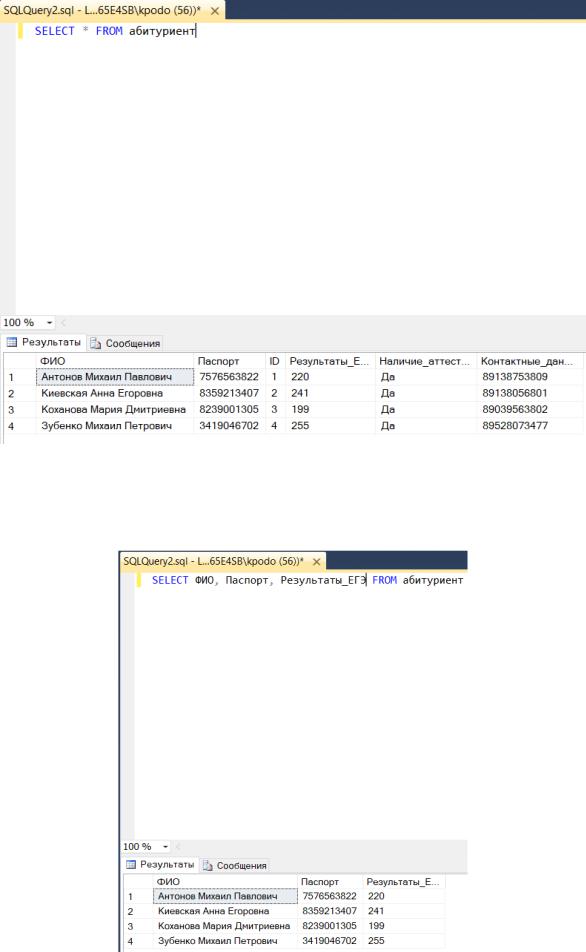
4
Создадим запросы в Microsoft SQL Server Management Studio (рисунки
2.3-2.4).
Рисунок 2.3 –SQL запрос для выборки из таблицы абитуриент всех записей и полей
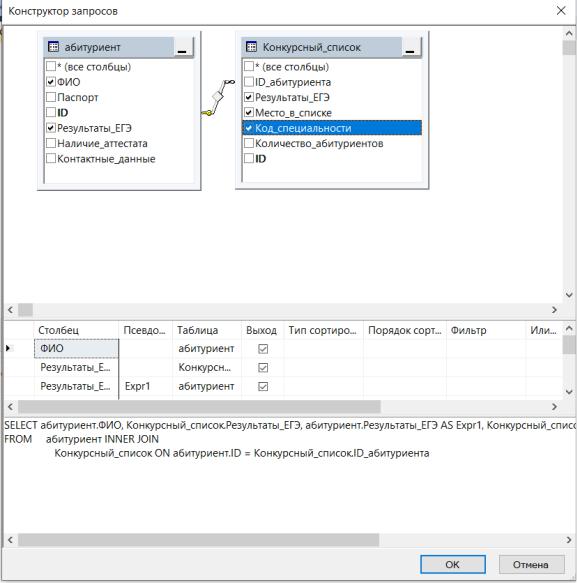
5
Рисунок 2.4 – Запрос для выборки определенных полей из таблицы абитуриент
Запросы можно создавать в редакторе. Для этого необходимо выбрать
«Создать запрос в редакторе». Выбрать необходимые таблицы и затем необходимые данные (рисунок 2.5).
Рисунок 2.5 – Конструктор запросов
Результат запроса представлен на рисунке 2.6.
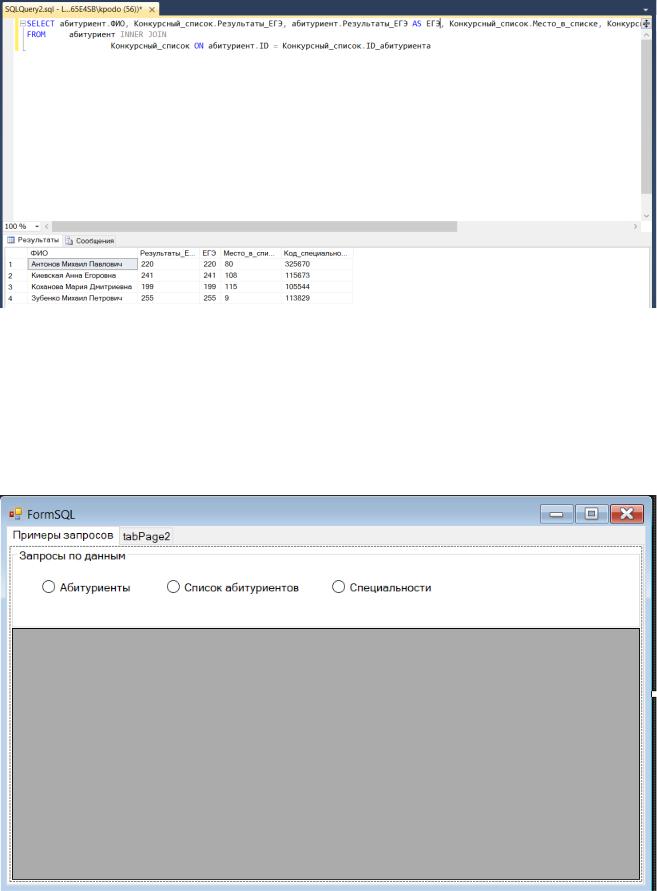
6
Рисунок 2.6 – Результат запроса созданного в редакторе
Для реализации запросов через интерфейс программы. Добавим groupBox
и название для него. Затем добавим raidoButton и названия для них. Форма,
которая получилась, представлена на рисунке 2.7.
Рисунок 2.7 – Форма со страницей запроса
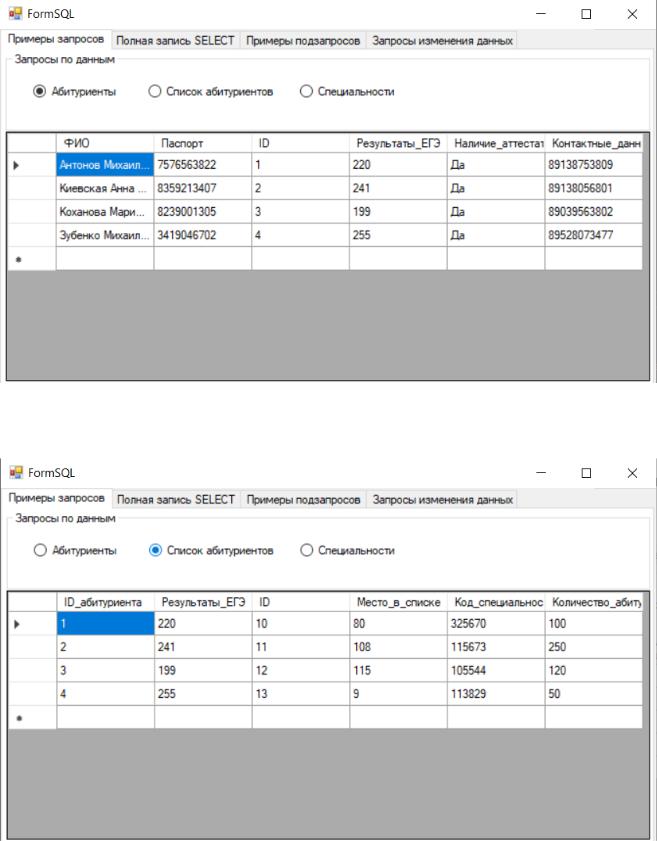
7
Результаты работы формы представлены на рисунках 2.8-2.10
Рисунок 2.8 – Результат работы формы по запросу «Абитуриенты»
Рисунок 2.9 – Результат работы формы по запросу «Список абитуриентов»
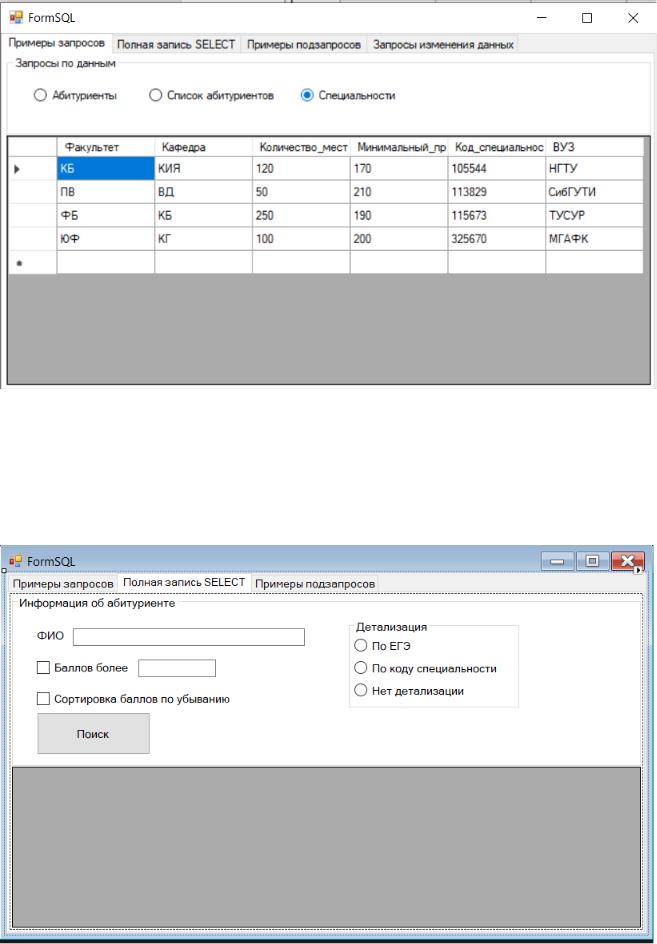
8
Рисунок 2.10 – Результат работы формы по запросу «Специальности»
Далее создадим полную запись оператора SELECT. Для этого создадим вкладку Полная запись SELECT (Рисунок 2.11).
Рисунок 2.11 – Создание страницы Полная запись SELECT
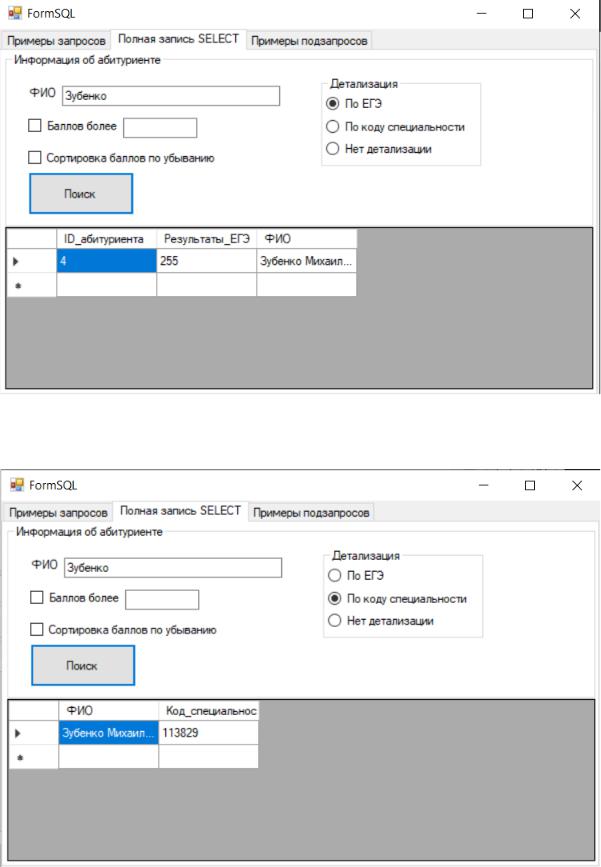
9
Запустим форму и создадим несколько запросов. Работа формы представлена на рисунках 2.12 – 2.16.
Рисунок 2.12 – Запрос по ЕГЭ
Рисунок 2.13 – Запрос по коду специальности
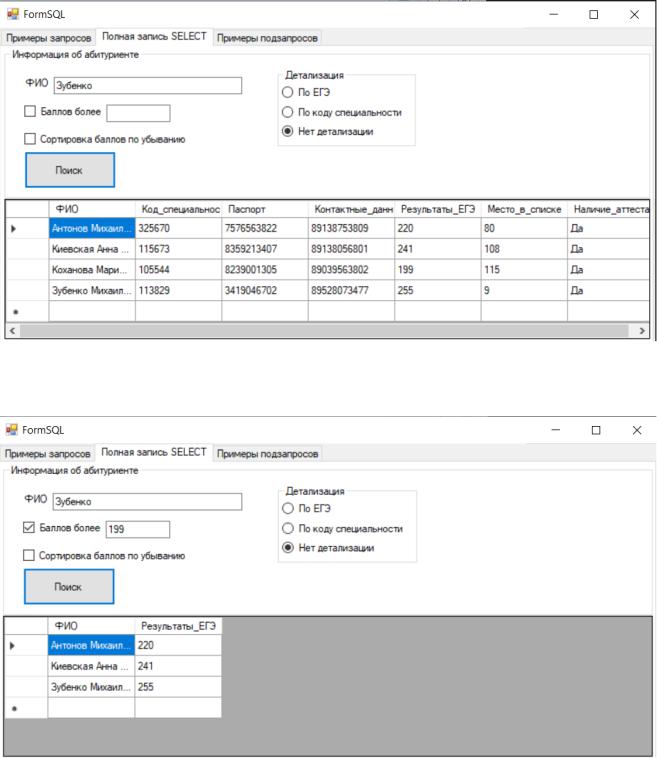
10
Рисунок 2.14 – Запрос без детализации
Рисунок 2.15 – Запрос по баллам
